- Se você precisar desabilitar o recurso de provisionamento automático do TPM, poderá fazer isso em apenas alguns minutos.
- O provisionamento automático pode ser desativado para apenas uma reinicialização ou permanentemente, se você desejar.
- Para fazer isso, você precisará usar uma das ferramentas internas do Windows que, neste caso, é o PowerShell.
- Tenha certeza de que esta não é uma ação permanente e irreversível, você pode reativá-la quando quiser.
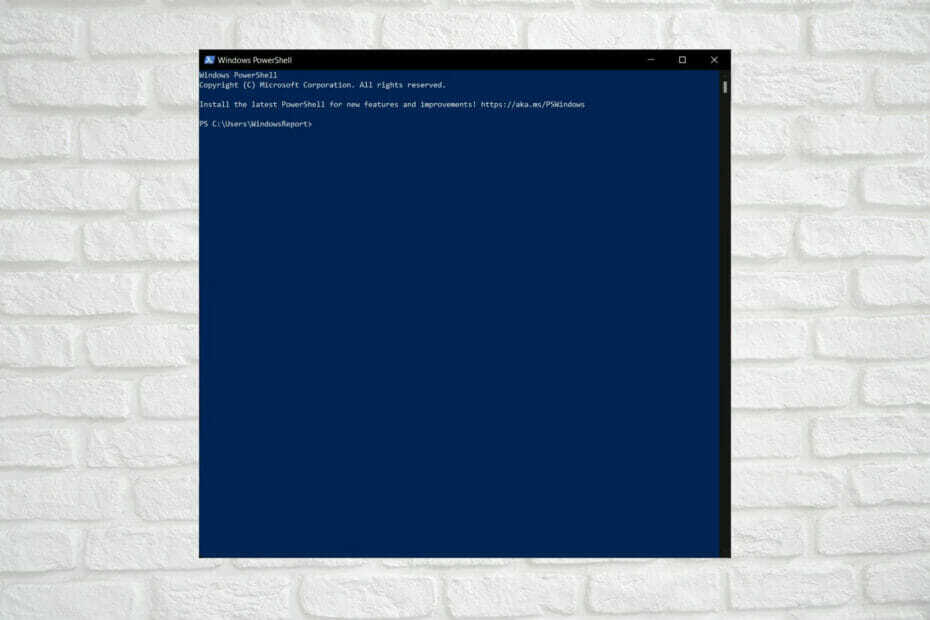
Por mais que todos amemos o Windows como sistema operacional, todos temos que admitir que há certas partes dele que nos dão sérias dores de cabeça sempre que temos que lidar com elas.
Embora alguns recursos do sistema não sejam personalizáveis, a maioria das configurações padrão que a Microsoft ativou ou desativou em seu sistema operacional pode ser ajustada.
Hoje estamos prestes a entrar no provisionamento automático do Windows 10, então fique por aqui e descubra como desabilitar e reabilitar esse recurso, se você precisar dele novamente.
Como desativo o provisionamento automático no Windows 10?
Em primeiro lugar, vamos ter certeza de que todos aqui entendem exatamente o que é o provisionamento automático.
Provisionamento automatizado significa ter a capacidade de implantar serviços de tecnologia da informação ou telecomunicações usando procedimentos automatizados predefinidos, sem a necessidade de intervenções humanas.
o Disable-TpmAutoProvisioning cmdlet desabilita o provisionamento automático do Trusted Platform Module (TPM).
Ok, agora que esclarecemos isso, vamos ver como você pode desativar esse recurso se ele não precisar mais dele ou se as ações que ele está tentando realizar são impossíveis por causa disso.
Para esta operação, teremos que usar uma das ferramentas integradas do Windows, que é o PowerShell. Como você deve saber, este software é comumente usado para automatizar o gerenciamento de sistemas.
Ele também é usado para criar, testar e implantar soluções, geralmente em ambientes de CI / CD. O PowerShell é baseado no .NET Common Language Runtime (CLR).
Você pode desabilitar o provisionamento completamente ou apenas na próxima reinicialização. Você pode usar o cmdlet Enable-TpmAutoProvisioning para habilitar o provisionamento automático.
E você pode desativá-lo completamente ou apenas para a próxima reinicialização. Aqui está o que você deve fazer:
Desative o aprovisionamento automático permanentemente
- Abra o menu de pesquisa e digite PowerShell, a seguir clique no aplicativo para abri-lo.

- Depois que o PowerShell estiver aberto, digite o seguinte comando.
Disable-TpmAutoProvisioning. TpmReady: False. TpmPresent: Verdadeiro. ManagedAuthLevel: Full. OwnerAuth: OwnerClearDisabled: True. Autoprovisionamento: Desativado. LockedOut: False. Autoteste: {191, 191, 245, 191 ...}Este comando desativa o provisionamento automático do TPM. Você pode usar o Enable-TpmAutoProvisioning cmdlet para habilitar o provisionamento automático.
Desative o provisionamento automático para a próxima reinicialização
- Abra o menu de pesquisa e digite PowerShell, a seguir clique no aplicativo para abri-lo.

- Depois que o PowerShell estiver aberto, digite o seguinte comando.
PS C: \> Disable-TpmAutoProvisioning -OnlyForNextRestart. TpmReady: False. TpmPresent: Verdadeiro. ManagedAuthLevel: Full. OwnerAuth: OwnerClearDisabled: True. AutoProvisioning: DisabledForNextBoot. LockedOut: False. Autoteste: {191, 191, 245, 191 ...}Este comando desativa o provisionamento automático do TPM para a próxima reinicialização. Na próxima reinicialização depois disso, o provisionamento automático continua.
Portanto, caso você precise desabilitar esse recurso, agora você sabe exatamente como fazê-lo. Se precisar de mais conselhos sobre como lidar com outras situações, saiba que você está no lugar certo.
Este artigo foi útil para você'? Deixe-nos saber na seção de comentários abaixo.


